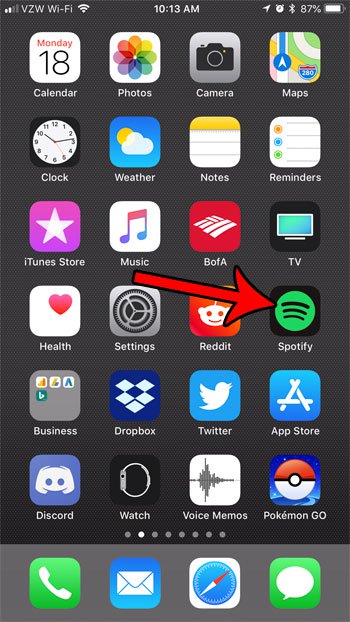
Если у вас есть плейлист, который вы потратили много времени на совершенствование, вы можете поделиться им со всем миром. Spotify включает плейлисты в свои результаты поиска, поэтому, если ваш плейлист виден другим людям, он может следить за ним, а также делиться им в плейлисте, который вы создали.
Но не все плейлисты в Spotify являются публичными, поскольку плейлист также может быть закрытым и видимым только тому, кто его создал. Если у вас есть плейлист, которым вы гордитесь и хотите, чтобы другие могли его найти, узнайте, как сделать этот плейлист общедоступным из приложения Spotify для iPhone.
Как сделать плейлист публичным в Spotify на iPhone
Шаги в этой статье были выполнены на iPhone 7 Plus в iOS 11.3.2. Я использую самую последнюю версию приложения Spotify, которая была доступна на момент написания этой статьи. Обратите внимание, что, сделав ваш плейлист общедоступным, другие пользователи Spotify смогут найти этот плейлист в результатах поиска, а также увидят ваше имя пользователя Spotify.
Шаг 1: Откройте «Spotify» приложение.
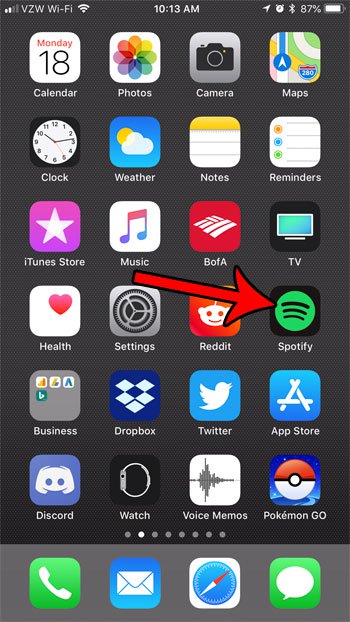
Шаг 2: Коснитесь «Ваша библиотека» Вкладка в правом нижнем углу экрана.
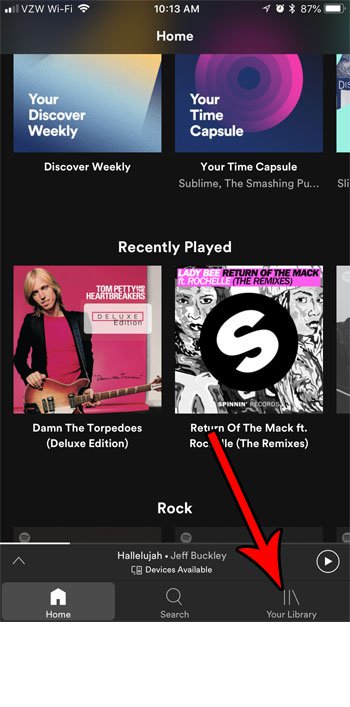
Шаг 3: выберите «Плейлисты» вариант.
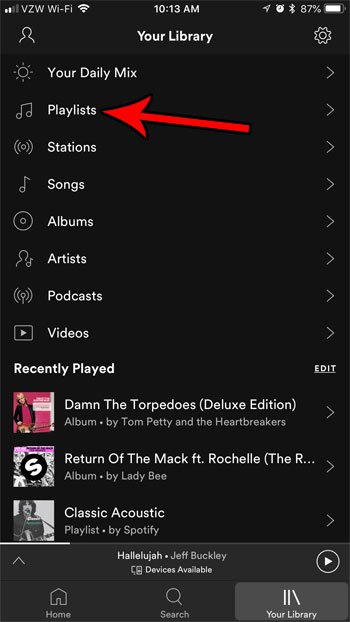
Шаг 4: Выберите плейлист, который вы хотите опубликовать.
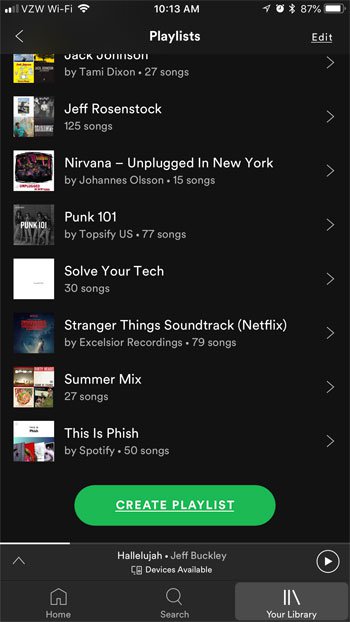
Шаг 5: Нажмите на три точки в правом верхнем углу экрана.
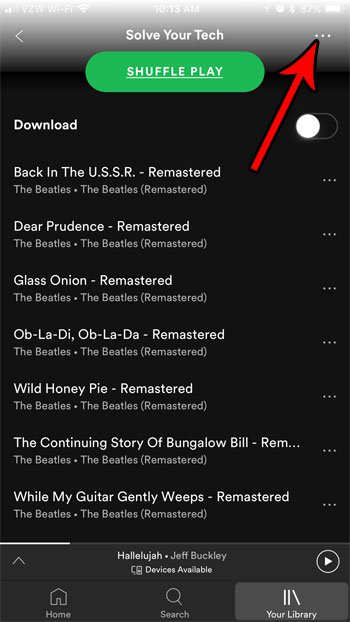
Шаг 6: выберите «Опубликовать» вариант. Если вы видите «Сделать секрет» вариант есть вместо этого, тогда этот плейлист уже общедоступен и доступен для других.
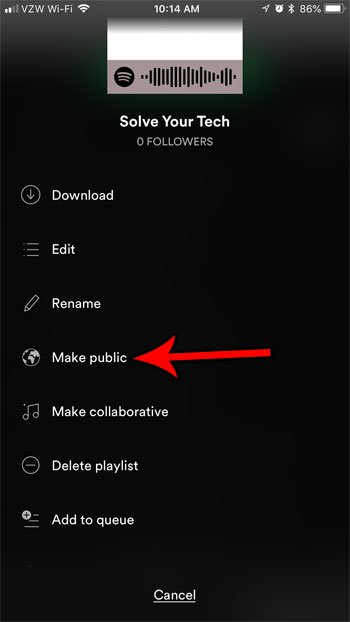
У вас есть много плейлистов в вашей учетной записи Spotify, и становится трудно найти тот, который вы хотите? Узнайте, как сортировать плейлисты Spotify по названию, чтобы сделать его более организованным и легче найти нужный плейлист.